Outlook'da RSS Beslemelerini Nasıl İçe ve Dışa Aktarılır?
Microsoft Outlook'da zamanla bir dizi RSS beslemesi biriktirdiniz ve şimdi bunları yeni bir bilgisayara aktarmak mı gerekiyor? Her bir RSS beslemesini tekrar el ile eklemek, can sıkıcı ve zaman alıcı bir iş olabilir. Neyse ki, Outlook, RSS beslemelerinizi içe ve dışa aktarmak için hızlı ve etkili bir yol sunar. Bu kılavuz, size RSS beslemelerinizi yeni bir makineye kolayca nasıl aktaracağınızı gösterecek ve bu sayede zaman ve çaba kazanacaksınız.
Microsoft Outlook'dan RSS Beslemelerini Dışa Aktarma
Microsoft Outlook'a RSS Beslemelerini İçe Aktarma
Microsoft Outlook'dan RSS Beslemelerini Dışa Aktarma
Microsoft Outlook, RSS Beslemelerini başkalarıyla paylaşmanızı veya kolayca kopyalamanızı sağlayan bir .opml dosyası olarak dışa aktarmanıza olanak tanır.
Adım 1: İçe ve Dışa Aktarma iletişim kutusunu açın:
"Dosya" > "Aç & Dışa Aktar" > "İçe / Dışa Aktar" seçeneğine tıklayın.
Adım 2: İçe ve Dışa Aktarma Sihirbazı iletişim kutusunda lütfen "RSS Beslemelerini Bir OPML Dosyasına Aktar" seçeneğini işaretleyin ve "Sonraki" butonuna tıklayın.
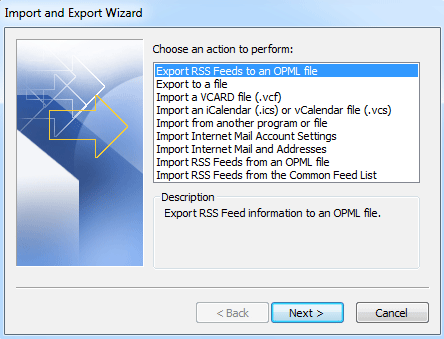
Adım 3: Bir OPML Dosyasına Aktar iletişim kutusunda, tüm RSS beslemelerini seçmek için "Tümünü Kontrol Et" butonuna tıklayın ve ardından "Sonraki" butonuna tıklayın.
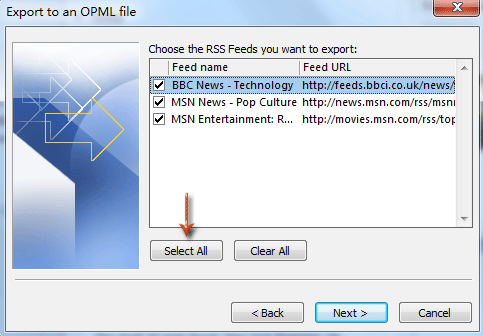
Adım 4: Bir OPML Dosyasına Aktar iletişim kutusunda "Gözat" butonuna tıklayın.

Adım 5: "OPML Dosyası" iletişim kutusunda,
- Dışa aktarılan RSS beslemelerinin OPML dosyasını kaydedeceğiniz klasörü açın.
- "Dosya adı:" kutusuna dışa aktarılacak RSS beslemeleri için bir isim yazın.
- "Kaydet" butonuna tıklayın.
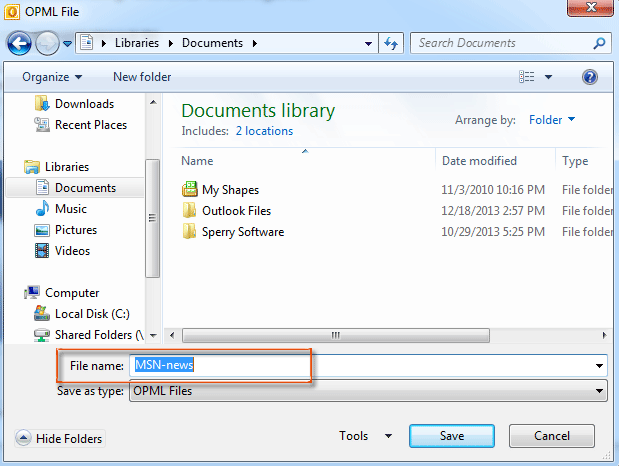
Adım 6: "Sonraki" butonuna tıklayın.
Ardından, Adım 5'te açtığınız belirlenen klasörde bir .opml dosyası bulacaksınız.
Outlook'daki AI Mail Asistanı: Daha Akıllı Yanıtlar, Daha Açık İletişim (tek tıklama sihirbazlığı!) ÜCRETSİZ
Kutools for Outlook'un AI Mail Asistanı ile günlük Outlook görevlerinizi kolaylaştırın. Bu güçlü araç, geçmiş e-postalarınızdan öğrenerek size akıllı ve doğru yanıtlar sunar, e-posta içeriğinizi optimize eder ve mesaj taslaklarını hazırlamada ve geliştirmede size yardımcı olur.

Bu özellik şunları destekler:
- Akıllı Yanıtlar: Geçmiş konuşmalarınızdan oluşturulan, kişiselleştirilmiş, kesin ve kullanıma hazır yanıtlar alın.
- Geliştirilmiş İçerik: E-posta metniniz otomatik olarak netlik ve etki için iyileştirilir.
- Kolay Taslak Oluşturma: Sadece anahtar kelimeler sağlayın ve AI'nın gerisini halletmesine izin verin; birden fazla yazım stiliyle.
- Akıllı Genişletmeler: Bağlam farkındalığına sahip önerilerle düşüncelerinizi genişletin.
- Özetleme: Uzun e-postaların kısa ve öz bir özetini anında alın.
- Küresel Kapsam: E-postalarınızı herhangi bir dile kolayca çevirin.
Bu özellik şunları destekler:
- Akıllı e-posta yanıtları
- Optimize edilmiş içerik
- Anahtar kelimeye dayalı taslaklar
- Akıllı içerik genişletme
- E-posta özetleme
- Çok dilli çeviri
En önemlisi, bu özellik sonsuza kadar tamamen ücretsiz! Boşuna beklemeyin—şimdi AI Mail Asistanını indirin ve keyfini çıkarın
Microsoft Outlook'a RSS Beslemelerini İçe Aktarma
Bu bölüm, size bir .opml dosyasının RSS beslemelerini Microsoft Outlook'a nasıl aktaracağınızı anlatacaktır. Lütfen aşağıdaki adımları izleyin:
Adım 1: İçe ve Dışa Aktarma iletişim kutusunu açın:
"Dosya" > "Aç & Dışa Aktar" > "İçe / Dışa Aktar" seçeneğine tıklayın.
Adım 2: İçe ve Dışa Aktarma Sihirbazı iletişim kutusunda "Bir OPML Dosyasından RSS Beslemelerini İçe Aktar" seçeneğini seçin ve ardından "Sonraki" butonuna tıklayın.

Adım 3: Bir OPML Dosyası İçe Aktar iletişim kutusunda "Gözat" butonuna tıklayın.

Adım 4: "OPML Dosyası" iletişim kutusunda önce bir .opml dosyasını bulun ve seçin, ardından "Aç" butonuna tıklayın.
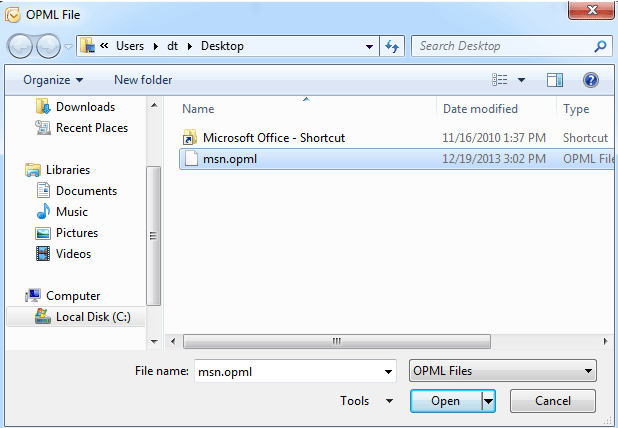
Adım 5: Bir OPML Dosyası İçe Aktar iletişim kutusunda "Sonraki" butonuna tıklayın.
Adım 6: Ardından, yeni Bir OPML Dosyası İçe Aktar iletişim kutusunda, tüm RSS beslemelerini seçmek için "Tümünü Kontrol Et" butonuna tıklayın ve ardından "Sonraki" butonuna tıklayın.

Adım 7: "Son" butonuna tıklayın.
Ardından, seçilen tüm RSS beslemeleri bir dakika içinde Microsoft Outlook'a aktarılacaktır.
İlgili Makale
Outlook'da RSS Beslemelerini Nasıl Ekler ve Kaldırırsınız?
En İyi Ofis Verimlilik Araçları
Son Dakika: Kutools for Outlook Ücretsiz Sürümünü Sunmaya Başladı!
Yepyeni Kutools for Outlook ile100'den fazla etkileyici özelliği deneyimleyin! Şimdi indir!
📧 E-posta Otomasyonu: Otomatik Yanıt (POP ve IMAP için kullanılabilir) / E-posta Gönderimini Zamanla / E-posta Gönderirken Kurala Göre Otomatik CC/BCC / Gelişmiş Kurallar ile Otomatik Yönlendirme / Selamlama Ekle / Çoklu Alıcılı E-postaları Otomatik Olarak Bireysel Mesajlara Böl...
📨 E-posta Yönetimi: E-postayı Geri Çağır / Konu veya diğer kriterlere göre dolandırıcılık amaçlı e-postaları engelle / Yinelenen e-postaları sil / Gelişmiş Arama / Klasörleri Düzenle...
📁 Ekler Pro: Toplu Kaydet / Toplu Ayır / Toplu Sıkıştır / Otomatik Kaydet / Otomatik Ayır / Otomatik Sıkıştır...
🌟 Arayüz Büyüsü: 😊 Daha Fazla Şık ve Eğlenceli Emoji / Önemli e-postalar geldiğinde uyarı / Outlook'u kapatmak yerine küçült...
👍 Tek Tıkla Harikalar: Tümüne Eklerle Yanıtla / Kimlik Avı E-postalarına Karşı Koruma / 🕘 Gönderenin Saat Dilimini Göster...
👩🏼🤝👩🏻 Kişiler & Takvim: Seçilen E-postalardan Toplu Kişi Ekle / Bir Kişi Grubunu Bireysel Gruplara Böl / Doğum günü hatırlatıcısını kaldır...
Kutools'u tercih ettiğiniz dilde kullanın – İngilizce, İspanyolca, Almanca, Fransızca, Çince ve40'tan fazla başka dili destekler!


🚀 Tek Tıkla İndir — Tüm Ofis Eklentilerini Edinin
Şiddetle Tavsiye Edilen: Kutools for Office (5'i1 arada)
Tek tıkla beş kurulum paketini birden indirin — Kutools for Excel, Outlook, Word, PowerPoint ve Office Tab Pro. Şimdi indir!
- ✅ Tek tık kolaylığı: Beş kurulum paketinin hepsini tek seferde indirin.
- 🚀 Her türlü Ofis görevi için hazır: İhtiyacınız olan eklentileri istediğiniz zaman yükleyin.
- 🧰 Dahil olanlar: Kutools for Excel / Kutools for Outlook / Kutools for Word / Office Tab Pro / Kutools for PowerPoint